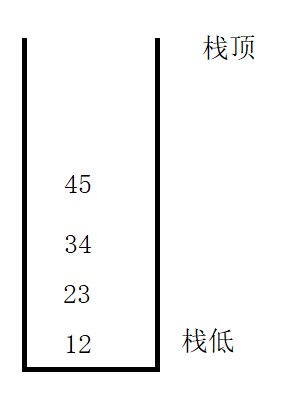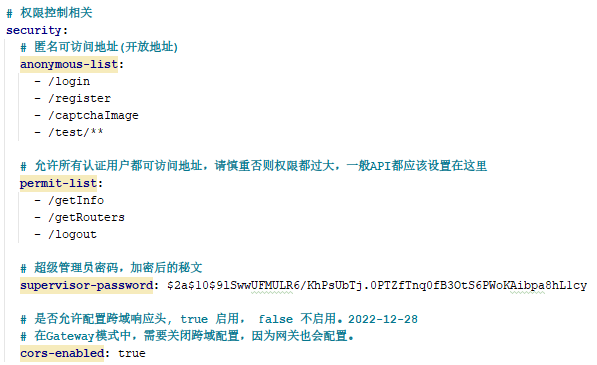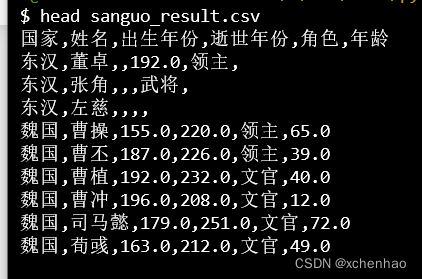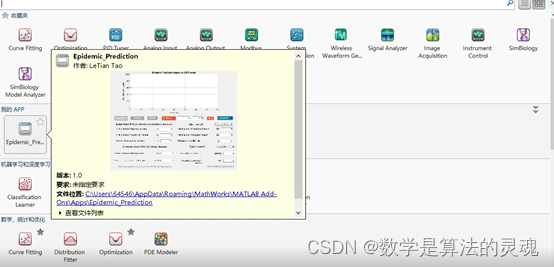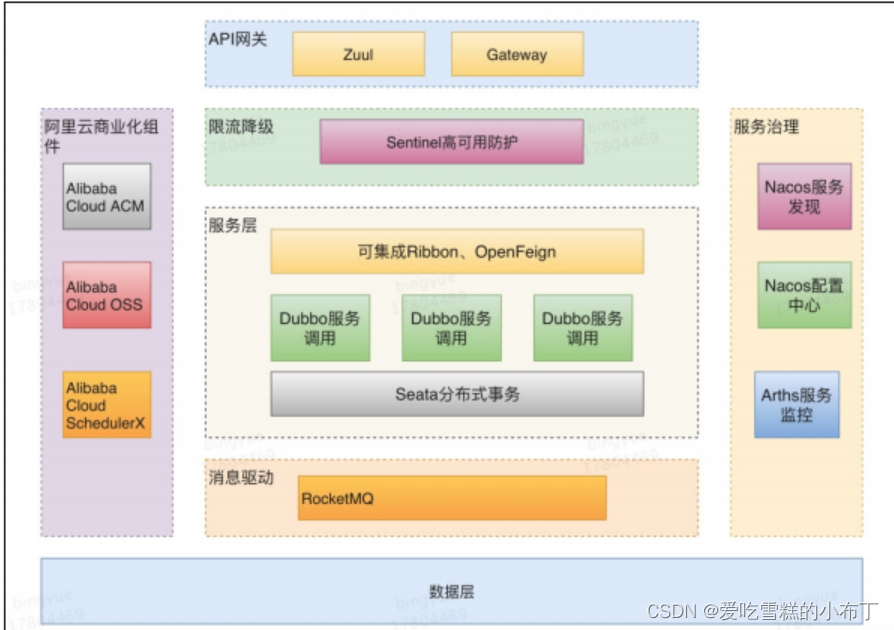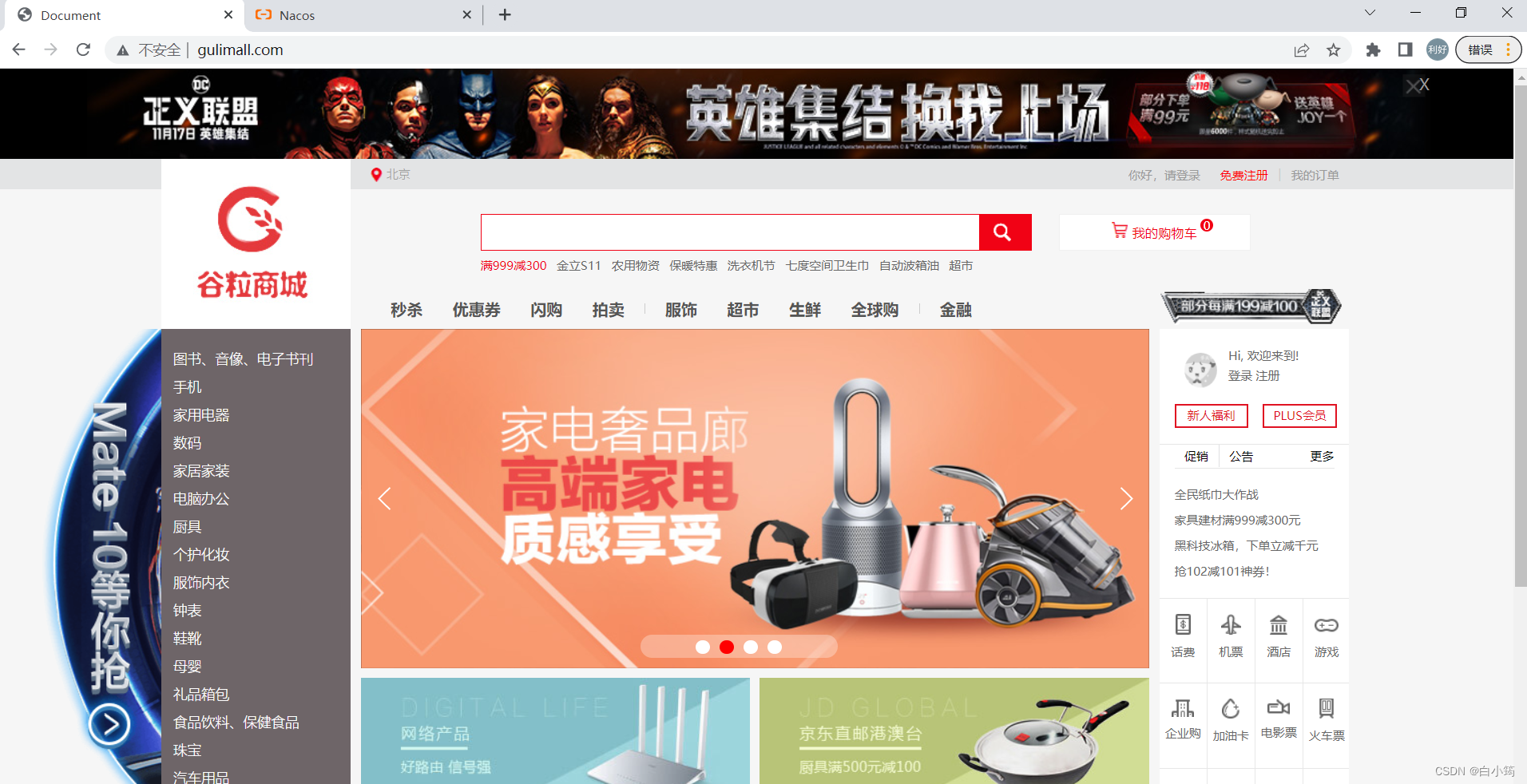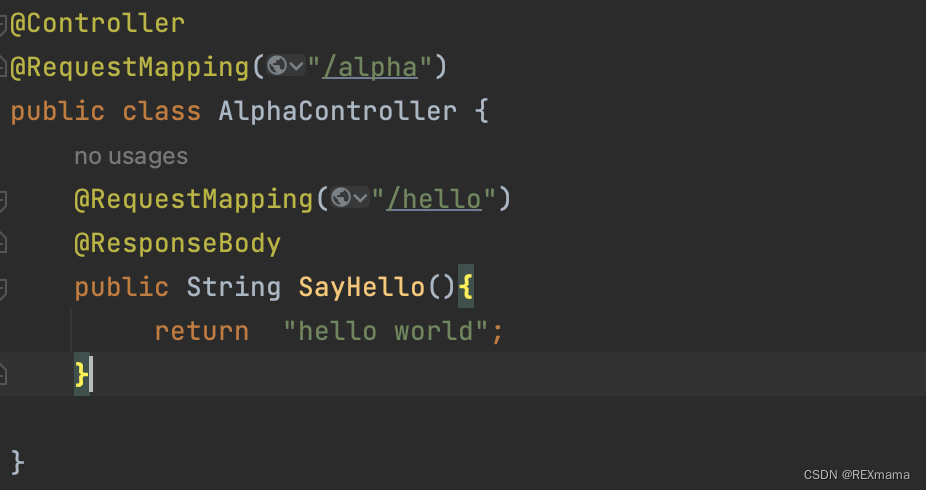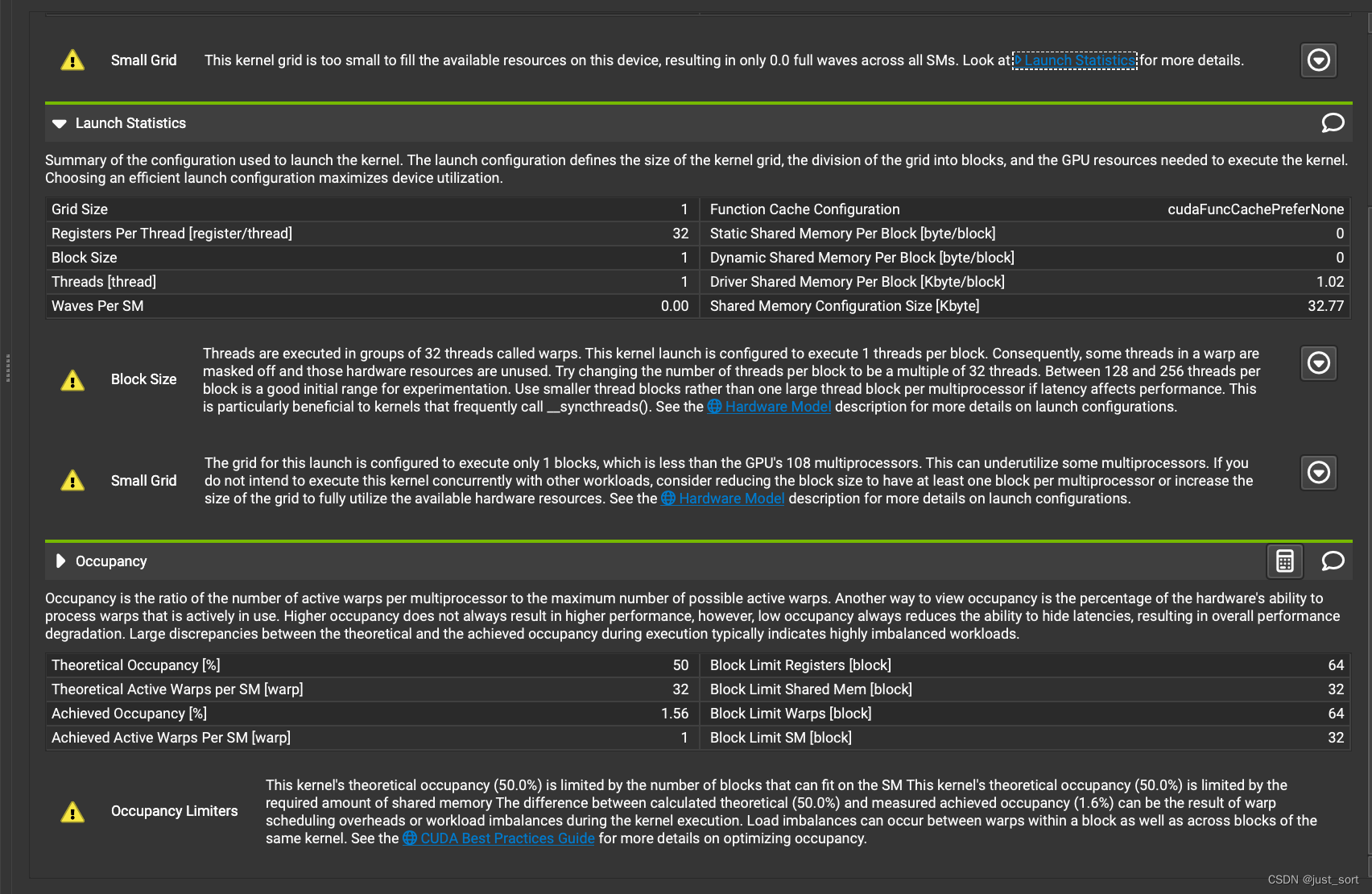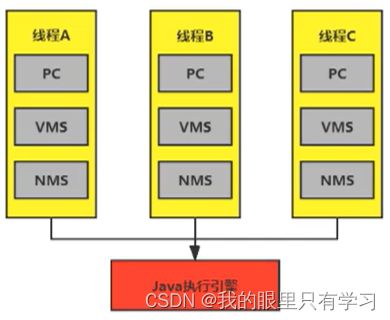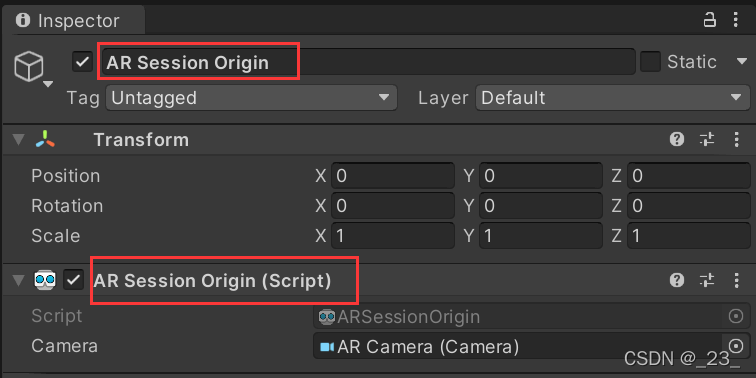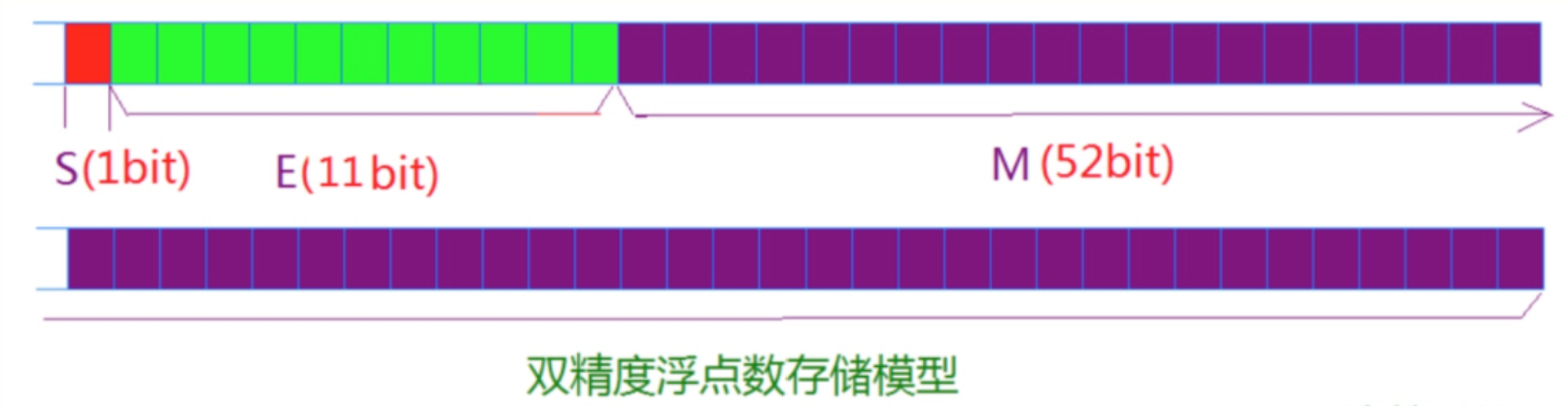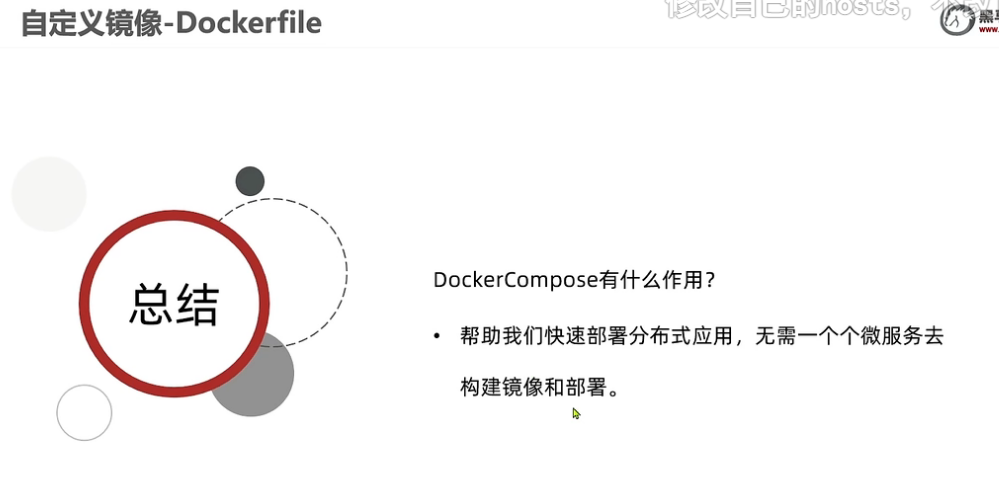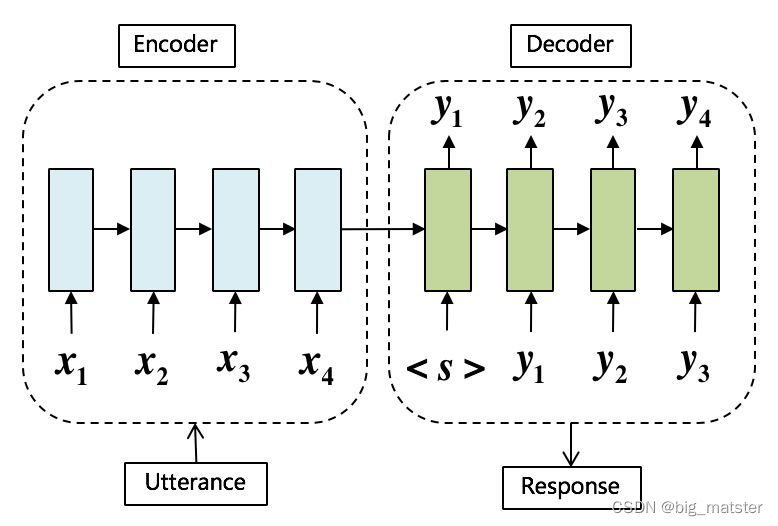文章目录
- 一、BoxLayout 布局
- 二、BoxLayout 布局 API
- 三、BoxLayout 布局代码示例
- 1、BoxLayout 布局垂直排列代码示例
- 2、BoxLayout 布局水平排列代码示例
一、BoxLayout 布局
BoxLayout 布局 不是 AWT 中的布局 , 而是 Swing 中引入的 ;
在 BoxLayout 布局 中 , 可以 在 垂直 和 水平 两个方向上 摆放 Component 组件 ;
二、BoxLayout 布局 API
BoxLayout 布局 API :
- BoxLayout(Container target, int axis) : 为 Container target 组件 配置本 BoxLayout 布局管理器 , 该布局管理器会 按照指定的方向进行排列 , 垂直 或 水平方向 ;
/**
* 创建布局管理器,该管理器将沿
* 给定的轴。
*
* @param target 需要布置的容器
* @param axis 沿轴线布置组件。可以是其中之一:
* <code>BoxLayout.X_AXIS</code>,
* <code>BoxLayout.Y_AXIS</code>,
* <code>BoxLayout.LINE_AXIS</code> or
* <code>BoxLayout.PAGE_AXIS</code>
*
* @exception AWTError if the value of <code>axis</code> is invalid
*/
@ConstructorProperties({"target", "axis"})
public BoxLayout(Container target, int axis)
三、BoxLayout 布局代码示例
1、BoxLayout 布局垂直排列代码示例
代码示例 :
import javax.swing.*;
import java.awt.*;
import java.beans.ConstructorProperties;
public class HelloAWT {
public static void main(String[] args) {
// I. Frame 默认的布局管理器就是 BorderLayout
Frame frame = new Frame("AWT 界面编程");
// II. 为 Frame 配置 BoxLayout 布局管理器
// 组件垂直摆放
BoxLayout boxLayout = new BoxLayout(frame, BoxLayout.Y_AXIS);
// 为容器设置布局管理器
frame.setLayout(boxLayout);
frame.add(new Button("按钮 1"));
frame.add(new Button("按钮 2"));
// III. 自定设置合适的大小
frame.pack();
frame.setVisible(true);
}
}
执行效果 :
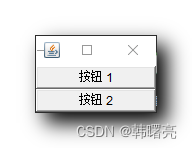
拖动放大后的效果 :
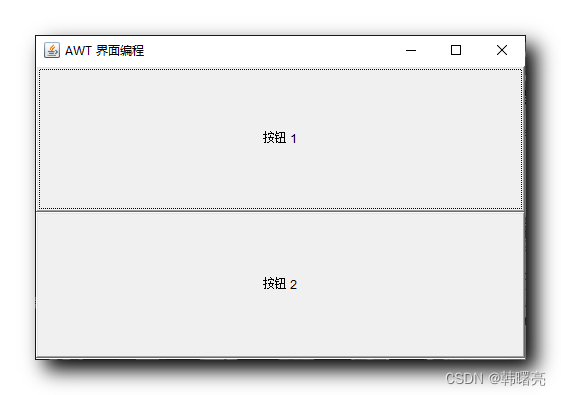
2、BoxLayout 布局水平排列代码示例
代码示例 :
import javax.swing.*;
import java.awt.*;
import java.beans.ConstructorProperties;
public class HelloAWT {
public static void main(String[] args) {
// I. Frame 默认的布局管理器就是 BorderLayout
Frame frame = new Frame("AWT 界面编程");
// II. 为 Frame 配置 BoxLayout 布局管理器
// 组件垂直摆放
BoxLayout boxLayout = new BoxLayout(frame, BoxLayout.Y_AXIS);
// 为容器设置布局管理器
frame.setLayout(boxLayout);
frame.add(new Button("按钮 1"));
frame.add(new Button("按钮 2"));
// III. 自定设置合适的大小
frame.pack();
frame.setVisible(true);
}
}
执行效果 :

放大后的效果 :
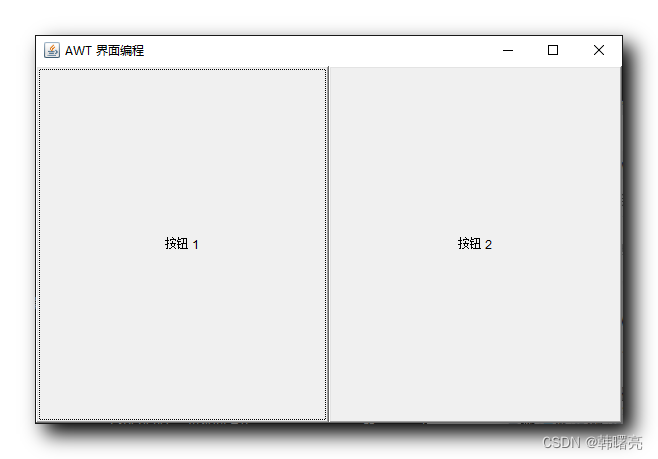
![[Effective Objective] 对象、消息、运行期](https://img-blog.csdnimg.cn/dbc79f87a0f249ed9cb1f0ae69238a4a.png)